iPhone 備忘錄復原超簡單教學!不再擔心備忘錄誤刪/不見
日常生活中,我們會在 iPhone 備忘錄上記錄一些重要事項,但在使用 iPhone 的時候難免會誤操作,不小心刪了部分備忘錄。本文將教你輕鬆恢復 iPhone 誤刪備忘錄,同時推薦一款永久刪除備忘錄救回軟體,免費掃描,無需備份!
備忘錄是 Apple 的一個內建筆記工具,iPhone/iPad 用戶可以用它來記錄密碼、捕捉靈感、建立購物清單;它還能夠化身辦公助手,幫助果粉記錄工作要事、建立日程安排。日積月累中,iPhone 備忘錄「承載」了越來越多的個人重要事項,成為了人們的「隨身記事本」。
因此,iPhone 用戶十分重視記錄的內容,擔心它們會突然不見,但「越害怕的事情越容易發生」!
生活中,不少果粉會在清理儲存空間的時候誤刪 iPhone 備忘錄,又或者是更新 iOS 系統時出現的 BUG 導致 iPhone 記事本莫名其妙消失,讓人十分著急。
但好在這些遺失/刪除的備忘錄是有辦法救回的,本篇教學就將告訴你應該如何實現 iPhone 備忘錄永久刪除復原。
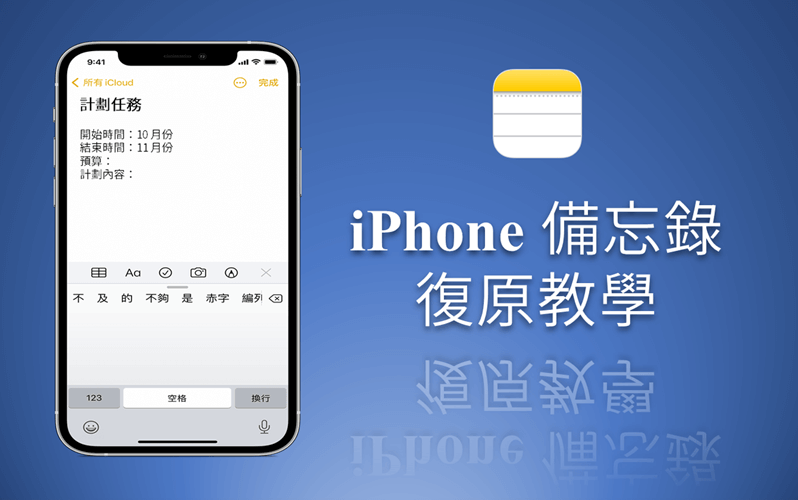
我能找回遺失/永久刪除的 iPhone 備忘錄嗎?
如果你的備忘錄是在過去 30 天以內誤刪的,那麼你可以透過 iPhone「備忘錄 APP」的「最近刪除」還原誤刪的備忘錄。但需要注意的是,30 天後,這些誤刪的 iPhone 記事本會從裝置中移除,無法再透過內建回復功能實現 iPhone 備忘錄復原。
從 iPhone 復原誤刪備忘錄【無需備份】
雖然 iPhone 誤刪備忘錄超過 30 天就無法從「最近刪除」中救回,但是我們可以嘗試透過其他方法還原永久刪除的 iPhone 記事本。其中,筆者最推薦使用 FonePaw iPhone 數據恢復:
多種回復模式,可以從 iOS 裝置、iTunes 備份救回誤刪記事本
免費掃描 iPhone/iPad,支援預覽/選擇性恢復部分備忘錄,實現精準復原
無需備份/重置 iPhone,無數據覆蓋/遺失風險
除了文字備忘錄,它還能夠復原 iPhone 語音備忘錄,救援成功率高,如果你也需要從 iPhone 14/13/12/11/10/SE/XR 中救回突然消失不見的 iPhone 記事本,就趕緊下載一個吧!資料救援要趁早!
它的操作十分簡單,我們已經為你附上了詳細的步驟啦!
-
下載安裝好 FonePaw iPhone 數據恢復之後,將其啟動,並將 iPhone 透過 USB 線連接至電腦。
小貼士:使用 FonePaw 時,你的電腦應安裝最新版 iTunes,這樣軟體才能成功辨識你的裝置(無需啟動)。
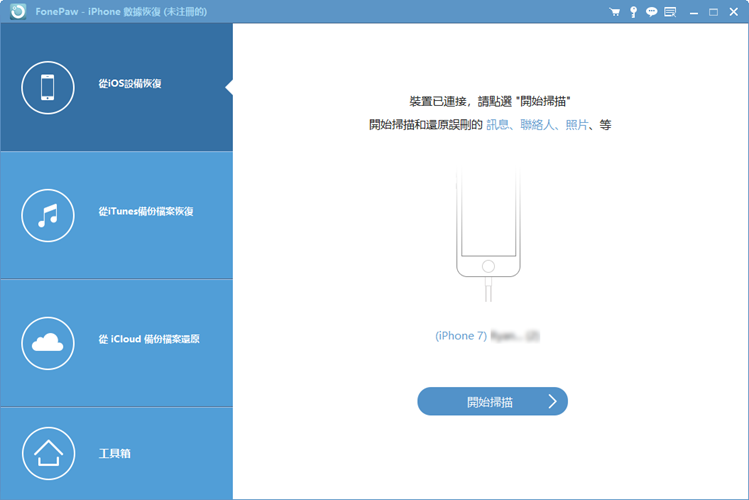
-
點選左側的「從 iOS 裝置恢復」> 單擊「開始掃描」按鈕,應用程式將會開始掃描你的 iPhone。
小貼士:掃描過程中,若你曾經為裝置加密備份過,程式會要求鍵入加密備份的密碼以掃描其中內容。
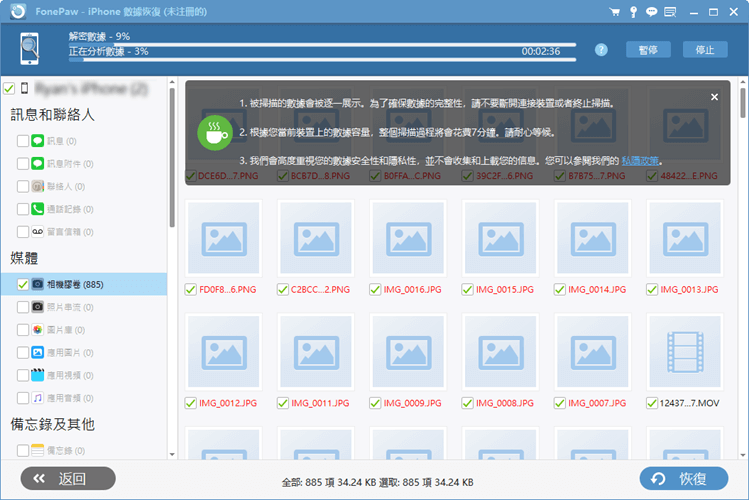
-
掃描完成後,軟體介面左側會進行檔案分類,你可以直接點擊「備忘錄」,檢視/預覽備忘錄內容,勾選誤刪/不見的備忘錄檔案,然後單擊右下角的「還原」按鈕,軟體將開始展開 iPhone 備忘錄救援作業並將其回復到電腦中。
小貼士:你可以在掃描結果介面上方的下拉選單中篩選「僅顯示已刪除項目」;顯示紅色名稱的即為已刪除的備忘錄。
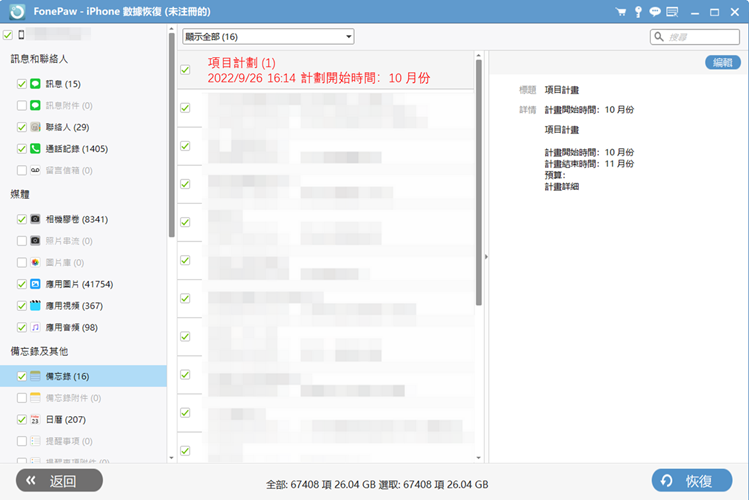
使用 FonePaw iPhone 數據恢復程式救回誤刪/因系統 BUG 而消失的 iPhone 備忘錄十分簡單,僅需滑鼠點擊幾下電腦即可輕鬆復原,因為程式擁有強大的 AI 技術,能夠自行掃描、分類 iPhone 的所有檔案(包括現有檔案和已刪除檔案),幫你精準定位 iPhone/iPad 的刪除備忘錄,實現快速救援。
如果你最近為了換 iPhone 14/升級 iOS 16 而剛好不小心誤刪了備忘錄,那麼就趕緊下載 FonePaw 備忘錄救援工具找回重要的記事本內容吧!
從 iTunes 救援不見了的 iPhone 備忘錄
除了直接從 iPhone/iPad 裝置中恢復備忘錄,如果你平時有定期進行 iTunes 備份的話,我們也可以嘗試透過 iTunes 進行回復。
運用 iTunes 備份拯救 iPhone 記事本
如果你的 iPhone 備忘錄在消失/被誤刪之前曾經在 iTunes 備份過,那麼你可以在 iTunes 上進行備份回復,將目標備忘錄還原至電腦。
但是,iTunes 的救援方式是回復整個備份檔案,這意味著,你的 iPhone/iPad 在備份完成後產生的新數據(如新拍攝的照片、新寫入的記事本、新錄製的螢幕錄影等)都將被舊的備份檔案所覆蓋而完全遺失,因此,在使用 iTunes 回復備份這個方法之前,最好是將 iPhone 的數據備份至電腦。
-
連接 iPhone 與電腦,在電腦上啟動最新版 iTunes
-
點擊選單列下方的「手機」圖示
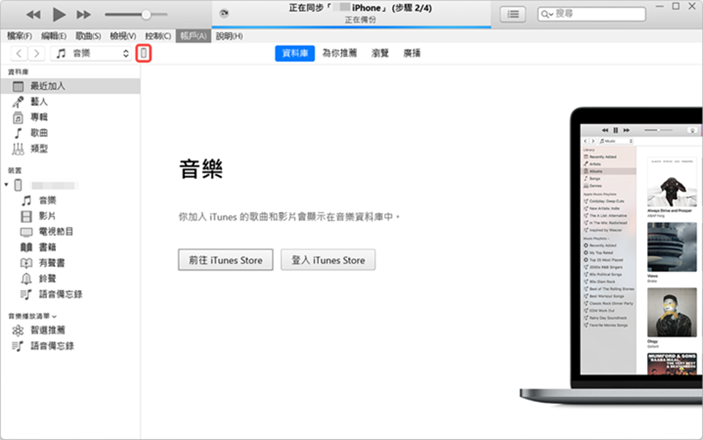
-
前往「摘要」>「備份」,點擊「回復備份」,將裝置回復到最新的 iTunes 備份
小貼士:如果有多個備份,你需要選擇包含有誤刪備忘錄的備份檔進行回復。
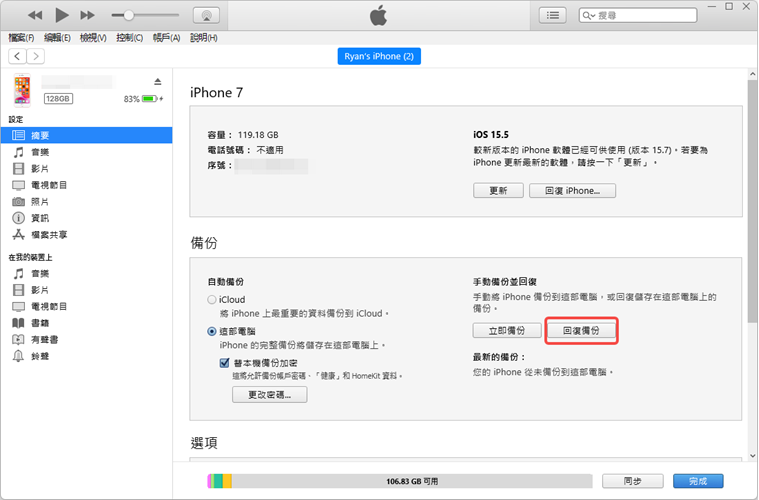
運用 FonePaw 從 iTunes 復原備忘錄
儘管我們能夠透過 iTunes 備份救回刪除的 iPhone 備忘錄,但是這個方法耗時長,且容易丟失新數據/新檔案,實在是算不上好用。
如果你堅持要從 iTunes 備份中還原遺失的 iPhone 記事本,筆者更推薦你使用 FonePaw iPhone 數據恢復軟體,用戶能夠免費掃描 iPhone/iPad 的 iTunes 備份檔案,並對掃描結果進行檢視/預覽。
相比起還原整個備份檔案,FonePaw 支援選擇性恢復部分檔案,你可以只勾選想要救回的 iPhone 備忘錄,完全不用擔心新的 iPhone 數據會被覆寫。
-
下載安裝 FonePaw iPhone 數據恢復並啟動,點選「從 iTunes 備份檔案恢復」,軟體介面會顯示電腦中的全部 iTunes 備份項目。

-
點選你想掃描的 iTunes 備份項目,點擊「開始」按鈕。
-
掃描完成後,你可以在介面左側找到「備忘錄」,一一預覽之後,勾選想要恢復的誤刪備忘錄,單擊「還原」按鈕即可。
小貼士:備忘錄將以 HTML 的形式儲存在電腦中,而不是恢復至 iPhone。
從 iCloud 還原遺失備忘錄
很多 iPhone 使用者會選擇啟用 iPhone 的 iCloud 備份功能,這樣也不用太過擔心資料遺失的問題。但如果你的 iPhone 發生了備忘錄不見/誤刪的情況,應立即禁用網路,或者立即關閉 iCloud 中的「備忘錄」備份按鈕,防止 iCloud 備份數據被覆寫,導致無法救回。
透過 iCloud 備份回復丟失的 iPhone 備忘錄
如果你的 iPhone 有啟用 iCloud 備份功能,那麼那些不見了的備忘錄可能仍存留在 iCloud 備份資料中,可以透過恢復 iCloud 備份救回遺失的備忘錄。
-
設定 > 一般 > 重置,單擊「清除所有內容和設定」
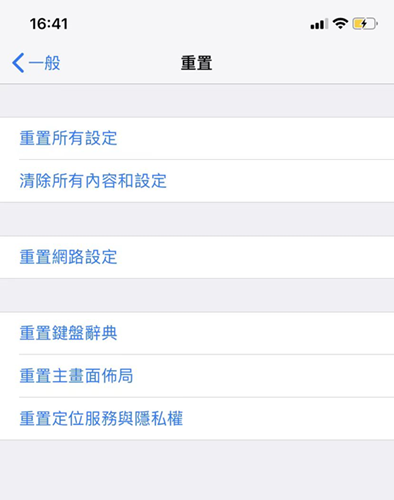
-
點擊「從 iCloud 備份回復」,登入 Apple ID
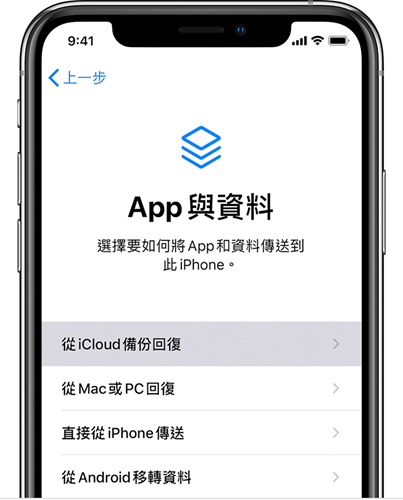
-
勾選需要恢復的 iCloud 備份檔,並等待 iPhone 回復完成
小貼士:該方法屬「重置」操作,會清除 iPhone 的數據及設定,並且回復的是整個 iCloud 備份檔案,存在丟失現有資料/數據的風險,請謹慎使用。
透過官方 iCloud.com 恢復已刪記事本
如果你啟用了 iCloud 備忘錄同步功能,那麼你誤刪的 iPhone 記事本有可能在 iCloud 中也同步刪除了,這時,你可以嘗試前往 iCloud 的「最近刪除」找回備忘錄。
進入 iCloud.com,登入 Apple ID
-
在 iCloud 介面點選「備忘錄」
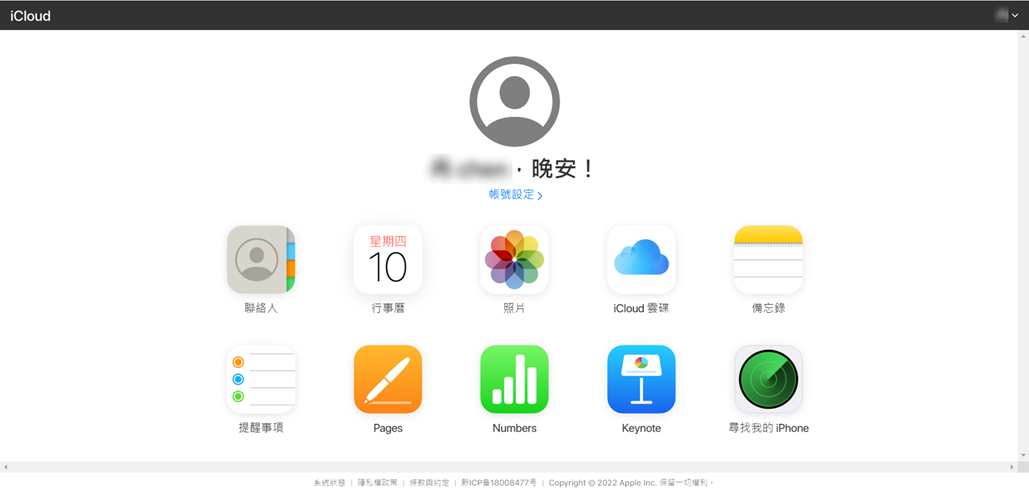
-
點擊左側「最近刪除」檔案夾,從中找到誤刪記事本,預覽無誤後單擊「復原」
小貼士:iPhone 誤刪備忘錄只能在 iCloud 保留 30~40 天。
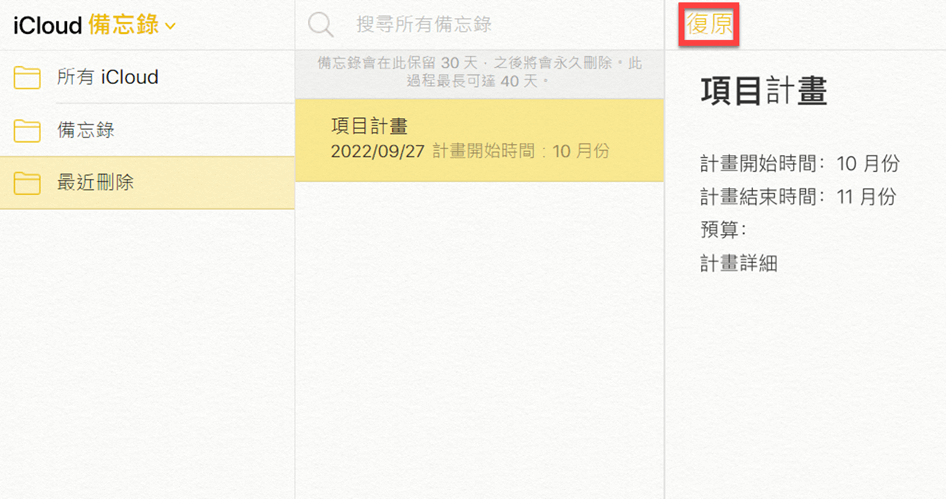
-
iCloud 會將 iPhone 記事本原封不動地還原至「備忘錄」資料夾中
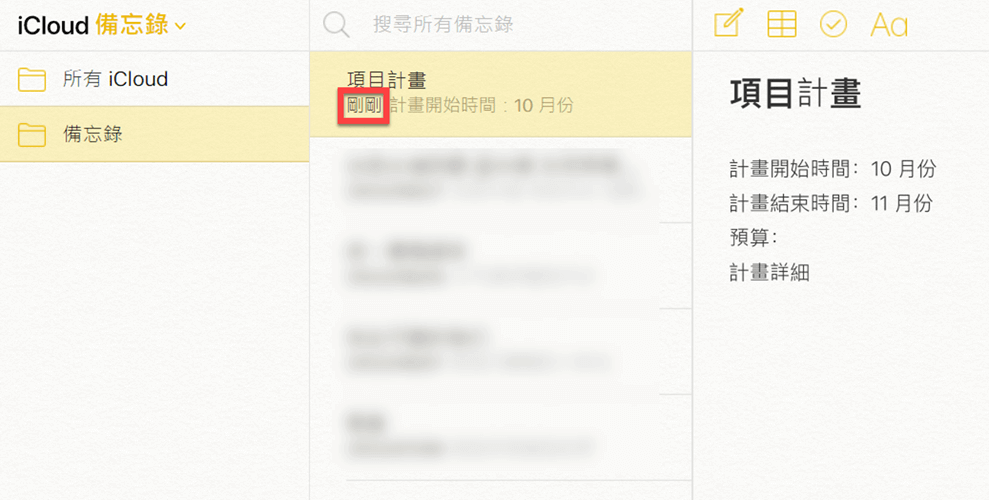
從「備忘錄 APP」回復突然不見的 iPhone 備忘錄
如果你不想在電腦上安裝第三方 iPhone 備忘錄救援軟體,或者是沒有定期進行 iTunes/iCloud 備份的習慣,那麼在發現誤刪 iPhone 記事本後,你還可以考慮直接使用 Apple「備忘錄 APP」的回復功能:
找到並輕按一下 iPhone/iPad 的「備忘錄 APP」,如果尚未創建任何自訂資料夾,介面只會顯示「備忘錄」和「最近刪除」檔案夾,點擊「最近刪除」
進入該檔案夾後,點擊右上角的「編輯」按鈕。選中要恢復的備忘錄,然後點擊左下角的「搬移到」按鈕,選擇目標資料夾並開始 iPhone 備忘錄復原
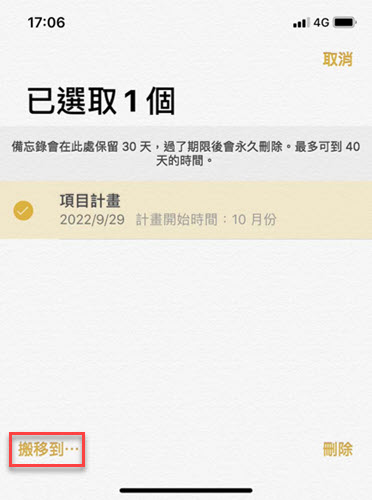
小貼士:該方法只能恢復過去 30 天內刪除的 iPhone 記事本,誤刪超過 30 天的備忘錄檔案不會在「最近刪除」檔案夾中顯示。
如果你建立了一份新的備忘錄,在記錄內容的過程中,不小心打錯字或者是將複製點成了貼上,而想要返回上一步,那麼你只需要輕輕晃動手機,在彈出視窗點擊「還原」即可開始重做 iPhone 備忘錄內容。
總結
| 方法 | 優點 | 缺點 |
| 「備忘錄 APP」復原功能 | ● 直接在裝置上操作 |
● 不支援恢復永久 刪除的備忘錄 |
| 官方 iTunes 回復備份 | ● 無需下載救援軟體 ● 支援恢復永久 刪除的備忘錄 |
● 有資料丟失的風險 ● 耗時長 |
| iCloud 備份回復 | ● 直接在裝置上操作 ● 支援恢復永久 刪除的備忘錄 |
● 需要重置 iPhone, 清除裝置所有內容與設定 |
| iCloud 最近刪除復原 | ● 無需下載救援軟體 | ● 不支援恢復永久 刪除的備忘錄 |
| FonePaw 直接 從 iPhone 救回 |
● 支援恢復永久 刪除的備忘錄 ● 可預覽要恢復的檔案 ● 能夠選擇性恢復資料 |
● 電腦需要安裝最新版的 iTunes ● 備忘錄將還原到電腦上 |
| FonePaw 從 iTunes 備份恢復 |
FonePaw iPhone 數據恢復是一款強大的 iPhone 資料救援軟體,能夠直接從 iPhone 裝置回復,不要求用戶擁有備份檔案,並且支援免費掃描,確認誤刪備忘錄還沒被新數據覆寫之後,透過簡單幾個步驟就能輕鬆實現 iPhone 永久刪除備忘錄復原了。
除了文字檔案,它還能夠復原永久刪除的照片、還原 iPhone 行事曆、找回遺失 iPhone 通訊錄等多達 30+ 種檔案,實力之強大令人讚不絕口!你也趕緊試試吧!
雖然誤刪/丟失的資料有機會救回,但重要的東西總是需要好好對待的,我們應該定期做好備份工作,這裡推薦 FonePaw DoTrans,它能夠幫你輕鬆安全地備份 iPhone/iPad 備忘錄內容、管理 iPhone 簡訊、轉移 iPhone 聯絡人等資料。趕緊行動起來吧,等到數據丟失了再備份就來不及啦!



















